DEK相机故障分析步骤
数码相机修理操作规程
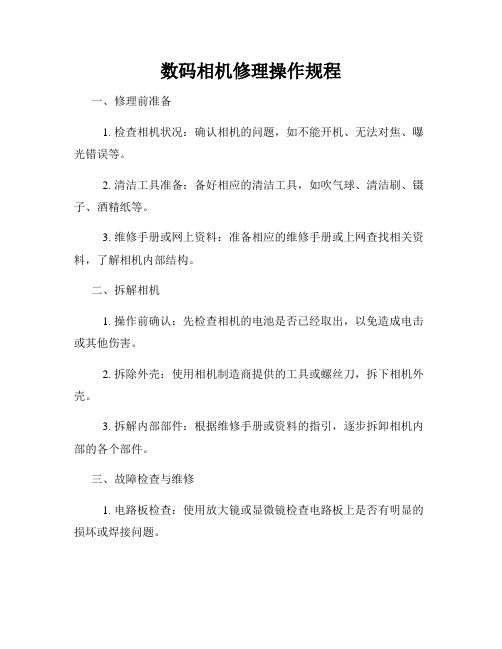
数码相机修理操作规程一、修理前准备1. 检查相机状况:确认相机的问题,如不能开机、无法对焦、曝光错误等。
2. 清洁工具准备:备好相应的清洁工具,如吹气球、清洁刷、镊子、酒精纸等。
3. 维修手册或网上资料:准备相应的维修手册或上网查找相关资料,了解相机内部结构。
二、拆解相机1. 操作前确认:先检查相机的电池是否已经取出,以免造成电击或其他伤害。
2. 拆除外壳:使用相机制造商提供的工具或螺丝刀,拆下相机外壳。
3. 拆解内部部件:根据维修手册或资料的指引,逐步拆卸相机内部的各个部件。
三、故障检查与维修1. 电路板检查:使用放大镜或显微镜检查电路板上是否有明显的损坏或焊接问题。
2. 部件更换:通过测试和检查确定故障部件后,使用厂商推荐的工具和方法进行更换。
3. 电池连接检查:检查电池连接器是否干净、无锈蚀,并确保电池正负极连接正确。
4. 摄像头清洁:使用酒精纸或专用清洁液清洁相机镜头,确保镜头表面无污垢或指纹。
5. 曝光校准:根据需要,通过调整相机中的相关设置,进行曝光校准。
四、组装相机1. 部件安装:按照相机制造商提供的装配说明,逐步将各部件安装回位。
2. 螺丝固定:使用正确的螺丝刀,将外壳上的螺丝重新固定,确保相机内部部件稳定。
3. 电池插入:在确保相机内部无异物后,插入电池,并确认电池与相机连接良好。
4. 镜头安装:将清洁过的镜头按照正确的方法安装回相机,并确保锁定。
五、功能测试1. 电源开机:按下电源开关,观察相机是否能够正常启动,显示屏是否正常亮起。
2. 自动对焦:选择合适的环境,尝试对焦功能,检查对焦是否准确、快速。
3. 曝光测试:设置不同的场景和曝光模式,检查相机的曝光是否准确。
4. 功能检测:逐步检查相机的各项功能,包括闪光灯、快门速度、多重曝光等。
5. 存储卡检测:插入存储卡,确认相机是否能够正常读取和存储照片。
六、修理记录和整理修理完成后,应当记录维修过程中遇到的问题和解决方法,以备日后参考。
佳能相机故障码的排除指南

佳能相机故障码的排除指南Err 01镜头与机身间通讯错误通常是镜头与机身间的触点通信出现问题,镜头的相关控制排线损坏也有可能。
偶尔可能是机身侧触点有问题,但很少见。
通常自行检查下镜头触点是否被污损,有无指纹等污物即可。
有污物的话就用稍稍潮湿的软布清理。
切记不要用不干净的橡皮擦拭,有可能损坏触点的镀层导致氧化现象。
如果问题仍然存在,这可能是多方面故障,尝试送修作进一步处理。
Err 02存储卡与相机的沟通障碍通常是存储卡出现问题,也有可能是机身与存储卡通信出现问题,通常建议更换存储卡试试,并检查原来的存储卡的触点是否被污损,或者CF卡的针槽内有污物。
如果问题仍然存在,这可能是相机故障,尝试送修处理。
Err 04存储卡已满更换一张新的存储卡即可。
Err 05内置闪光灯弹起受阻移开阻碍内置闪光灯弹起的障碍物。
Err 06感应器自清洁障碍机身内部图像感应器错误,尝试重新安装电池。
如果反复出现请立即送修。
Err 99未知系统障碍尝试重新安装电池,取下非佳能镜头等附件。
如果第二次出现该现象请停止使用,立即送修处理。
Err 10文件系统相关故障通常出现于EOS-1系列相机,问题与存储卡存储相关。
尝试更换存储卡或者重新安装电池,必要时送修。
Err 20驱动系统相关故障*问题与反光镜箱、快门或光圈组的驱动都可能相关。
反光镜箱驱动障碍多见于EOS 5D,通常需更换反光镜箱。
出现该问题请尝试重新安装电池,第二次出现的话送修处理。
( *本错误通常是机械驱动机构障碍,与电子部件无关。
)Err 30快门组件相关故障通常是快门组件错误。
机械与电子控制部分的障碍都有可能,快门组的传感器故障也可能导致该错误发生(曾多见于EOS 5D Mark II)。
尝试重新安装电池,必要时送修。
Err 40电源组件相关故障通常是电池错误或是电源板故障。
电源开关的控制部分障碍也有可能。
遇到该故障请尝试更换电池;安装有电池盒兼手柄的用户可以尝试取下电池手柄直接将电池装入电池仓。
相机常见故障维修

现在相机可以说是人手一只,那么在使用过程中,出现了问题应该怎么办呢?下面就一起来看看吧。
1、问题描述:
突然使用的时候,发现就是黑屏的,就像像头遮住了,重启相机也不行,有的时候还不时的提示相机自动关闭。
2、情况处理一
这种情况可能是相机的缓存需要清理下,这时候需要你按照如下的循序来清理下相机的缓存“设置——其他应用管理——相机——清除来数据——清除缓存——结束运行源”,下图按顺序标出了处理,在重启相机看看。
3、情况处理二
如果刚才那样子还是不行,那就试试大家最常用的“修手机”的方法就是手机整个重启了。
4、其他的原因
现在的智能手机的应用软件有很多,但是偏偏有一些软件天生冲突,这也是能导致黑屏的,所以安装很多软件后黑屏,基本都是这个原因。
很多人都热衷于刷机,用更好的系统,其实有些系统手机并不是很支持,还有的就是刷机并不完整,导致以后在zd用的时候难免经常黑屏。
实在不行就手机恢复出厂设置,注意备份。
按照如下的顺序操作就行了“设置——其他高级设置——备份和重置——恢复出厂设置”。
闪速到家以家电、家居生活为主营业务方向,提供小
家电、热水器、空调、燃气灶、油烟机、冰箱、洗衣机、
电视、开锁换锁、管道疏通、化粪池清理、家具维修、房
屋维修、水电维修、家电拆装等保养维修服务。
dek故障问题
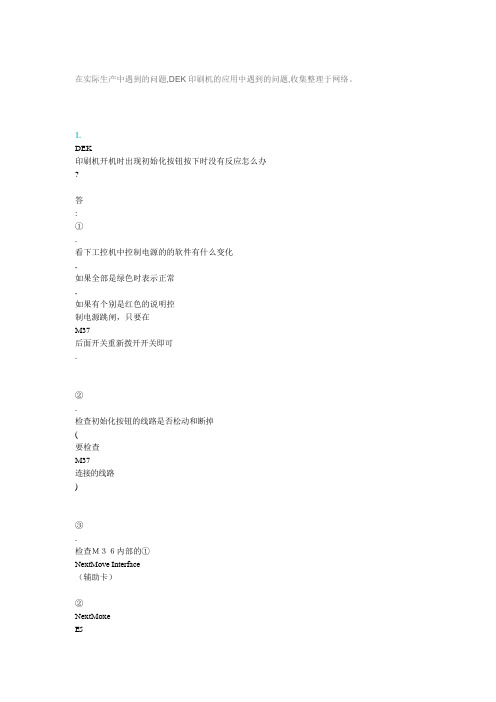
在实际生产中遇到的问题,DEK印刷机的应用中遇到的问题,收集整理于网络。
1.DEK印刷机开机时出现初始化按钮按下时没有反应怎么办答:①.看下工控机中控制电源的的软件有什么变化,如果全部是绿色时表示正常,如果有个别是红色的说明控制电源跳闸,只要在M37后面开关重新拨开开关即可.②.检查初始化按钮的线路是否松动和断掉(要检查M37连接的线路)③.检查M36内部的①NextMove Interface(辅助卡)②NextMoxeE5(总卡),拔插一下或者用电风吹吹下重新插入即可(如果还不行换张“辅助卡”)。
2.DEK印刷机开机时显示器指示灯一直是红色(正常开启时指示灯是绿色)屏幕是黑屏,要怎么办?答:关闭电源后拔插下电源线和VGA即可,重新开启电源即可。
3.DEK印刷机在印刷好以后进入“传送状态”,行走梁进入取片时出现硅片全部碎裂(碎裂成一小块、一小块的),怎么办?答:①.检查升降台面中的四根支撑杆有没有工作到位(比如哪根支撑杆有卡住的现象),如果出现这种情况,给四根支撑柱加润滑油。
②.检查升降台面真空产生器的真空压力是否过大,如果太大调小即可。
(已出现这种情况)注:观察那些碎片碎成怎样如果是一小块、一小块的说明是吸力太大,在四根支撑杆顶起时没有及时分开,使硅片直接接触了四根杆造成了碎裂。
4.DEK印刷机出现行走梁在取片时把硅片撞裂,怎么办?注:印刷机有时位置放的不一样有时左边是“输出端”,有时右边是“输出端”请多注意印刷机摆放的位置。
答:①。
检查行走梁的是否变形,行走梁进入传送状态(四根支撑杆顶起时)在上面放一片硅片,分别让左右行走梁进入观察是否会撞到硅片。
②.检查升降台面的三个状态参数是否有被改动。
③.可以把M36内的第七张“输出端行走梁左右移动马达信号控制卡”拔插用电风吹烘干在插入(或者问题还存在可以换张板卡检测)。
④.观察行走梁上的真空产生器的指示灯是否在没有硅片的情况下亮着如果是熄灭指示灯和观察有片的情况下指示灯是否会亮,如果不亮调亮指示灯。
单反相机故障排除及维修指南

单反相机故障排除及维修指南随着数码相机的普及,越来越多的摄影爱好者选择购买单反相机来追求更高质量的摄影作品。
然而,就像其他电子设备一样,单反相机也会遇到各种故障。
本文将为大家介绍一些常见的单反相机故障,并提供一些简单的排除方法和维修指南。
1. 无法开机当你按下相机的电源按钮,却发现相机没有任何反应时,可能是由于以下几个原因导致的故障:1.1 电池问题:首先,检查相机的电池是否已经完全充电。
如果电池电量过低,相机可能无法正常开机。
尝试更换电池或连接相机到电源适配器进行充电。
1.2 电池接触不良:有时候,电池接触不良也会导致相机无法开机。
清洁电池和电池槽的金属接触点,并确保它们之间没有灰尘或腐蚀物。
1.3 故障电源按钮:如果以上方法都没有解决问题,那么可能是相机的电源按钮出现故障。
此时,建议将相机送到专业的相机维修中心进行检修。
2. 无法对焦当你按下快门按钮,相机无法对焦或对焦速度变慢时,可能是由于以下原因导致的故障:2.1 对焦模式错误:首先,检查相机的对焦模式是否设置正确。
不同的拍摄场景需要不同的对焦模式,如单点对焦、连续对焦等。
确保选择适合当前拍摄环境的对焦模式。
2.2 对焦点问题:有时候,相机的对焦点可能会受到灰尘或污垢的影响,导致无法准确对焦。
使用专业的相机清洁工具清理对焦点,并确保镜头没有被污垢覆盖。
2.3 镜头问题:如果以上方法都没有解决问题,那么可能是镜头出现故障。
尝试更换镜头或将相机送到专业的相机维修中心进行检修。
3. 画面模糊当你拍摄的照片出现明显的模糊时,可能是由于以下原因导致的故障:3.1 快门速度过慢:快门速度过慢是导致照片模糊的常见原因之一。
尝试增加快门速度,以减少拍摄时的晃动。
3.2 镜头抖动:手持拍摄时,镜头抖动也会导致照片模糊。
使用三脚架或其他稳定设备来减少镜头抖动。
3.3 自动对焦问题:有时候,相机的自动对焦系统可能会出现故障,导致无法准确对焦。
尝试手动对焦,或将相机送到专业的相机维修中心进行检修。
DEK常见故障处理SOP
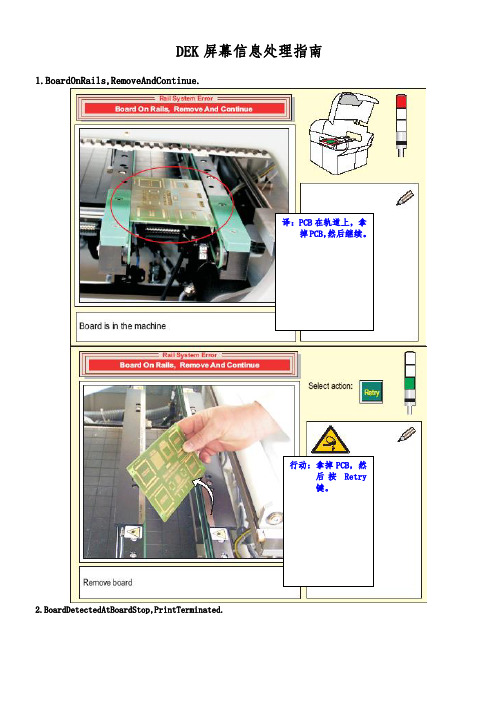
DEK屏幕信息处理指南1.BoardOnRails,RemoveAndContinue.2.BoardDetectedAtBoardStop,PrintTerminated. 译:PCB在轨道上,拿掉PCB,然后继续。
行动:拿掉PCB,然后按Retry键。
3.ScreenCleanerOutOfPosition. 行动:拿掉PCB,然后按Exit键。
4.SqueegeePressureError. 行动:将钢板向前拉到Home位置,然后按SystemButton键。
2、刮刀需要做高度校正。
行动:1、更换新的刮刀。
2、做刮刀高度校正。
5.SetPressurexx.xActualPressurez.zz.6.Railliftederror,checkthetooling. 行动:防置SupportPin 在合适的位置,然后按Retry键。
7.UplineordownlineBoardtransferfault. 行动:那掉轨道下的障碍物,然后按Retry 键。
译:上游或下游PCB传输超时。
行动:调整上游或下游轨道,那掉PCB或手动送进PCB,然后按Retry键。
8.COMMANDTIMEDOUT。
译:命令执行超时。
行动:检查是否有机械损坏,修复损坏,然后按Retry键。
如不能解决,报告给工程师。
9.SystemPowerDown.10.BOARDFIDUCIALNOTFOUND.译:PCB的第#光学点没有被发现。
行动:2、检查PCB和钢板是否正确。
行动:5、检查PCB是否放反或光学点不良。
11.CleanerSolventLow.译:檫拭系统酒精太低。
12.CheckCleanerPaper.译:检查檫拭纸。
DEK常见故障简析

原 因
1 压力感应器坏 2 马达接线断 3 马达坏 刮刀未安装到位,上下动作 4 时碰到 5 丝杆活动不顺畅 序号 1 2 3 更换压力感应器 焊接好马达接线 更换马达 重新安装好刮刀 清洁或释放应力
处 理 方 法
备注
故 障 现 象
DEK不进板和出现Belt motor cammond timeout.
轨道抬升超过位置,有板子,工具或顶Pin在轨道下面
6
Front squeegee error: command timeout 前 /后刮刀无法到达上顶点(home 位置)
原 因
Input sensor,output sensor & Board stop sensor 的光强 度不好。
处 理 方 法
1.调整Board Stop Sensor的光强度。 2.调整Input Sensor和Output Sensor的光强度。
轨道太宽或太窄,调整轨道至适当位置 1.检查输送皮带是否断裂 2.检查board stop sensor 是否正常(灵敏度) 3.检查输送皮带马达是否动作并确认线路正常 1.检查气压来源的气压接头是否松動 2.检查气压压力是否调整不当(4- 8Bar) 1.检查是否有顶Pin在轨道下 2.检查顶起轨道之4根Adjuster是否高度不一致 3.检查轨道举起的Sensor是否正常 1.检查前/后刮刀之上下动作是否顺畅 2.检查刮刀皮带有无异常 3.检查前后刮刀马达的电源信号线 4.检查SqueegeeHome S/W 铁片有无歪斜或折曲
Board Stuck In Rails( 板子卡在 板子可能在定位或印刷后卡在轨道上,无法送出 轨道上) Command Timed Out (Belt Motors)不进板和出现
DEK 维修 参考手册
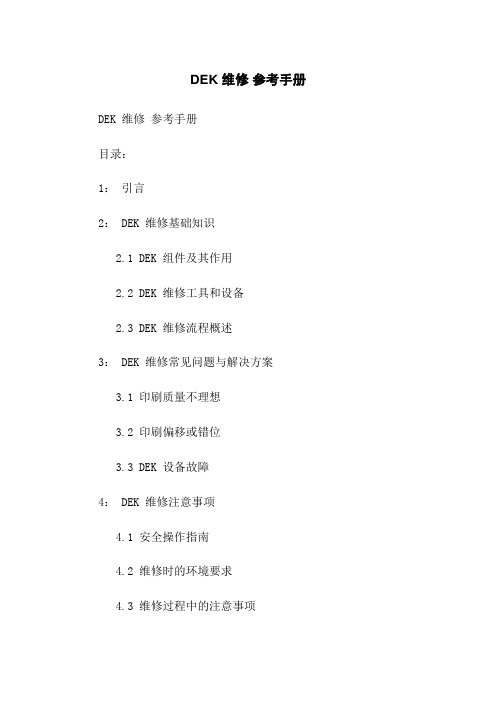
DEK 维修参考手册DEK 维修参考手册目录:1:引言2: DEK 维修基础知识2.1 DEK 组件及其作用2.2 DEK 维修工具和设备2.3 DEK 维修流程概述3: DEK 维修常见问题与解决方案3.1 印刷质量不理想3.2 印刷偏移或错位3.3 DEK 设备故障4: DEK 维修注意事项4.1 安全操作指南4.2 维修时的环境要求4.3 维修过程中的注意事项5:维修记录和报告5.1 维修记录的重要性5.2 维修记录的内容和格式5.3 编写维修报告的步骤和要点6:附录6.1 附件一、DEK 维修工具清单6.2 附件二、DEK 组件图解1:引言本《DEK 维修参考手册》旨在为维修人员提供有关 DEK 设备维修的详细指导和解决方案。
本手册将以清晰的章节划分和详细的内容,帮助读者快速了解和掌握 DEK 维修的基础知识和技巧。
2: DEK 维修基础知识2.1 DEK 组件及其作用在本章节中,我们将详细介绍 DEK 设备的组成部分和它们各自的作用,包括传送带系统、印刷头、刮刀、进料和出料系统等。
读者将了解每个组件的功能和故障排查技巧。
2.2 DEK 维修工具和设备本节将列出进行 DEK 维修所需的工具和设备清单,并对其使用方法进行详细说明。
读者将了解如何正确选择和使用这些维修工具和设备。
2.3 DEK 维修流程概述在本节中,我们将介绍 DEK 维修的流程和步骤。
这将帮助读者理解 DEK 维修的整体过程,并为后续章节提供更具体的故障诊断和解决方案。
3: DEK 维修常见问题与解决方案在本章节中,我们将 DEK 维修过程中常见的问题和难题,并提供相应的解决方案和故障排查指导。
这将为维修人员在面对具体问题时提供宝贵的参考。
3.1 印刷质量不理想本节将讨论印刷质量不理想的可能原因和解决方案,包括打印头清洁、涂覆质量控制等方面。
3.2 印刷偏移或错位在本节中,我们将探讨印刷偏移或错位的常见原因以及解决办法,包括校准打印位置、调整传送带速度等问题。
如何快速处理单反相机的故障

如何快速处理单反相机的故障单反相机是摄影爱好者和专业摄影师常用的工具之一,但在使用过程中,难免会遇到一些故障和问题。
这篇文章将介绍如何快速处理单反相机的故障,帮助你在摄影过程中更加顺畅地运用相机。
I. 无法打开相机当你尝试打开相机时,如果发现相机无法启动,首先检查以下几个方面:1.1 电池电量:确保电池已经充满电或者更换为新电池。
有时候电池电量过低会导致相机无法启动。
1.2 电池接触不良:检查电池是否完全插入正确的位置,确保接触良好。
1.3 内存卡问题:尝试拔出内存卡,查看相机是否能够正常启动。
如果能够启动,说明可能是内存卡故障导致的问题。
如果以上方法都无效,建议送修,可能是硬件故障引起的。
II. 无法对焦对焦是拍摄清晰照片的基础,如果相机无法对焦,可能会导致照片模糊或者无法拍摄。
以下是几种常见的对焦问题及其解决方法:2.1 对焦模式错误:确保相机处于正确的对焦模式下。
常见的对焦模式有单次对焦(AF-S)和连续对焦(AF-C)两种,根据实际拍摄情况选择合适的模式。
2.2 对焦点选择错误:检查相机对焦点的选择方式是否正确。
通常,相机会提供多个对焦点供选择,需要根据拍摄需求选择合适的对焦点。
2.3 对焦环境问题:光线暗、反差小或者环境复杂时,相机有可能无法准确对焦。
此时可以尝试使用辅助对焦点或者手动对焦来解决问题。
III. 快门无法释放快门无法释放是相机常见的故障之一,有时会导致无法进行拍摄。
以下是解决快门无法释放问题的方法:3.1 内存卡问题:检查相机的内存卡是否已满或者损坏,如果是,可以尝试更换内存卡或者清理空间。
3.2 镜头问题:相机与镜头之间可能存在松动或者接触不良的问题,尝试拔下镜头重新安装,确保接触良好。
3.3 快门延时设置:相机的自拍或者连拍延时设置可能会导致快门无法释放,请检查相关设置。
IV. 自动对焦不准确自动对焦不准确可能导致照片模糊或者主题虚化,以下是解决自动对焦不准确问题的方法:4.1 对焦微调:某些相机提供对焦微调功能,可以通过微调参数来解决自动对焦不准确的问题。
dek简易故障排除
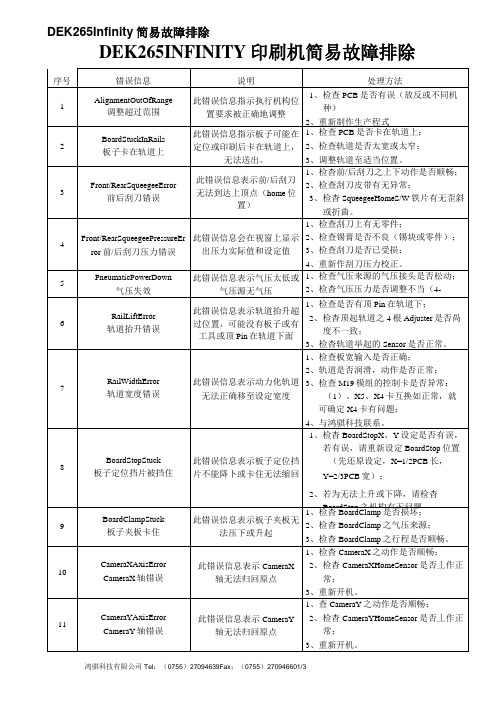
此错误信息1表示印刷头座不动作
此错误信息2表示印刷头座移动位置错误
1、检杳印刷头座马达的HomeSensor是否正常、位置是否正确;
2、检查马达及皮带松紧度是否正常;
3、检查M19模组的控制卡是否异常:
X8与X9卡互换如正常,就可确认
X9卡有问题
17
CommandTimedOut(BeltMotors)
此错误信息表示锡膏添加器无法到达原点或已到达极限
1、检查锡膏添加器的HomeSensor是否正常;
2、检查锡膏添加器的动作是否正常;
3、检杳HomeSensor是否接触不良。
13
PasteCarriageTiltError锡膏添加筒倾斜错误
此错误信息表示锡膏筒无法正确上或下
1、检杳锡膏添加筒之HomeSensor歪斜、折曲;
6、检杳Nextmove卡是否正常。
23
SystemPowerDown
系统电源停止
此错误信息表示24V马达已经关闭,或紧急停止开关已被按下(包括机器前盖或后盖被打开)
1、观察故障产生的原因;
2、检查紧急停止开关是否被按下;
3、检查前后盖是否未盖好;
4、检杳Head是否已安全降下;
5、检查24V电源的无熔丝开关是否跳开;
DEK265Infinity简易故障排除
DEK265INFINITY
序号
错误信息
说明
处理方法
1
AlignmentOutOfRange
调整超过范围
此错误信息指示执行机构位置要求被正确地调整
1、检查PCB是否有误(放反或不同机种)
2、重新制作生产程式
2
BoardStuckInRails
照相机故障解决方案。
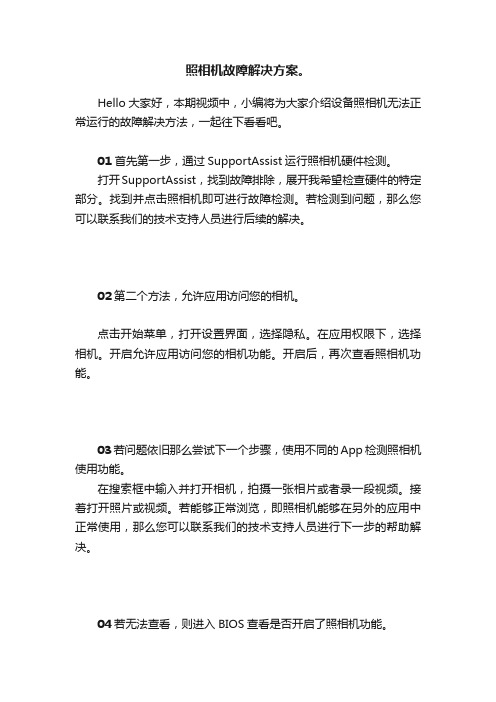
照相机故障解决方案。
Hello大家好,本期视频中,小编将为大家介绍设备照相机无法正常运行的故障解决方法,一起往下看看吧。
01首先第一步,通过SupportAssist运行照相机硬件检测。
打开SupportAssist,找到故障排除,展开我希望检查硬件的特定部分。
找到并点击照相机即可进行故障检测。
若检测到问题,那么您可以联系我们的技术支持人员进行后续的解决。
02第二个方法,允许应用访问您的相机。
点击开始菜单,打开设置界面,选择隐私。
在应用权限下,选择相机。
开启允许应用访问您的相机功能。
开启后,再次查看照相机功能。
03若问题依旧那么尝试下一个步骤,使用不同的App检测照相机使用功能。
在搜索框中输入并打开相机,拍摄一张相片或者录一段视频。
接着打开照片或视频。
若能够正常浏览,即照相机能够在另外的应用中正常使用,那么您可以联系我们的技术支持人员进行下一步的帮助解决。
04若无法查看,则进入BIOS查看是否开启了照相机功能。
重启电脑。
开机在看到Dell Logo后,多次敲击F2进入BIOS界面。
接着,展开System Configuration。
选择Micellaneous Devices。
确认是否开启了照相机功能。
若未开启,则将其打开,然后点击Apply。
退出后,重启电脑即可。
05若问题依旧,则尝试通过SupportAssist更新BIOS。
打开SupportAssist,在主页中,找到获取驱动程序和下载,点击运行,SupportAssist将会自动检测所有可供更新的程序。
点击安装,再根据屏幕提示完成后续操作即可。
如何修复单反相机屏幕显示异常
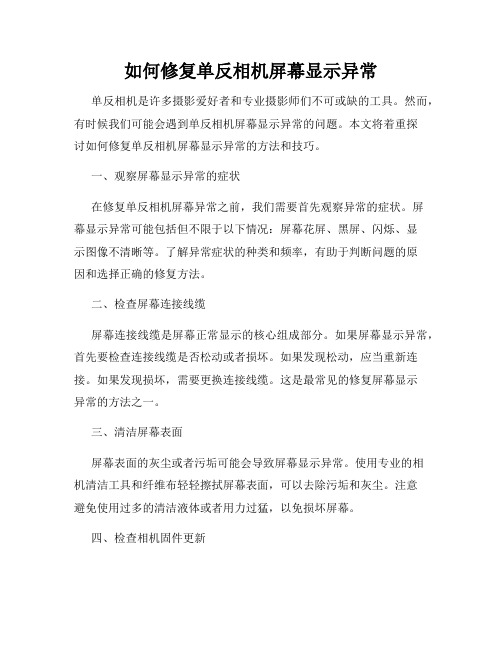
如何修复单反相机屏幕显示异常单反相机是许多摄影爱好者和专业摄影师们不可或缺的工具。
然而,有时候我们可能会遇到单反相机屏幕显示异常的问题。
本文将着重探讨如何修复单反相机屏幕显示异常的方法和技巧。
一、观察屏幕显示异常的症状在修复单反相机屏幕异常之前,我们需要首先观察异常的症状。
屏幕显示异常可能包括但不限于以下情况:屏幕花屏、黑屏、闪烁、显示图像不清晰等。
了解异常症状的种类和频率,有助于判断问题的原因和选择正确的修复方法。
二、检查屏幕连接线缆屏幕连接线缆是屏幕正常显示的核心组成部分。
如果屏幕显示异常,首先要检查连接线缆是否松动或者损坏。
如果发现松动,应当重新连接。
如果发现损坏,需要更换连接线缆。
这是最常见的修复屏幕显示异常的方法之一。
三、清洁屏幕表面屏幕表面的灰尘或者污垢可能会导致屏幕显示异常。
使用专业的相机清洁工具和纤维布轻轻擦拭屏幕表面,可以去除污垢和灰尘。
注意避免使用过多的清洁液体或者用力过猛,以免损坏屏幕。
四、检查相机固件更新有时,单反相机屏幕显示异常可能与相机固件有关。
更新相机固件可能会解决某些问题。
首先,在相机制造商的官方网站上查找最新的固件版本,并按照指示进行更新。
强烈建议在更新相机固件之前备份重要的数据,以免出现意外情况。
五、调整相机设置和参数有时,屏幕显示异常可能是由于不正确的相机设置或参数导致的。
尝试恢复相机默认设置,或者逐一检查各项设置,并进行适当的调整。
另外,还可以尝试重新设置亮度、对比度和色彩设置,以获得更好的屏幕显示效果。
六、寻求专业维修帮助如果以上方法无法修复屏幕显示异常问题,建议寻求专业维修帮助。
联系相机制造商或授权维修中心,并提供详细的问题描述。
专业维修师傅会帮助您进行更深入的诊断和修复。
总结:修复单反相机屏幕显示异常可能需要根据具体情况采取不同的方法。
我们可以通过观察症状、检查连接线缆、清洁屏幕表面、更新相机固件、调整相机设置和参数等方式来尝试修复。
如果以上方法都无法解决问题,寻求专业维修帮助是一个明智的选择。
DEK 相机参考点设定

DEK 相机参考点设定
1.进入DEK 机操作主画面如图所示
:
2 点击F8 Maint 进入下一步如图所示:
3 再点击F6 Diagnost 进入下一步如图所示
:
4 再点击F4 Next 或F
5 Previous 选择界面窗口中Camera Axes 后,点击F1 Select Module 进入下一步如图所示:
5 再点击F4 Next或F5 Previous选择界面窗口中Home Camera X Axis及Home Camera Y Axis,待机台停止后, 再点击F4 Next或F5 Previous选择界面窗口中Drive to Refault Reference Position,再点击F1 Run Diagnost进入下一步如图所示:
左图
为:MARK
参考点正
确位置
6 如果参考点超出外框, 再点击F4 Next或F5 Previous选择界面窗口中Move Camera X Axis Using Jog Buttoons 及Move Camera Y Axis Using Jog Buttoons按Left buttons 及Right button按键进行调整(为图片一为最佳/0. 再点击F4 Next或F5 Previous选择界面窗口中Set Reference Position,再点击F1 Run Diagnost进入下一步如图所示:
7 点击F1 Confirm进行对参数存盘,再点击再点击F4 Next或F5 Previous选择界面窗口中Home Camera X Axis及Home Camera Y Axis,待机台停止,
8 点击F8 Exit直至退出到主界面,如进入DEK机操作主画面如图所示:。
DEK简易故障排除及预防
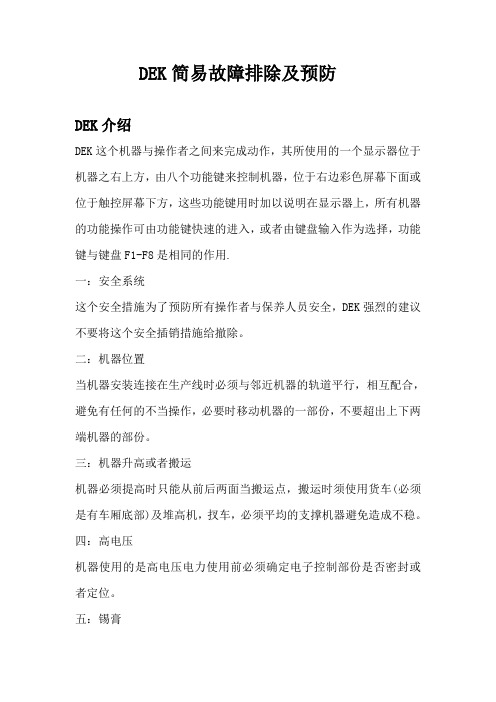
DEK简易故障排除及预防DEK介绍DEK这个机器与操作者之间来完成动作,其所使用的一个显示器位于机器之右上方,由八个功能键来控制机器,位于右边彩色屏幕下面或位于触控屏幕下方,这些功能键用时加以说明在显示器上,所有机器的功能操作可由功能键快速的进入,或者由键盘输入作为选择,功能键与键盘F1-F8是相同的作用.一:安全系统这个安全措施为了预防所有操作者与保养人员安全,DEK强烈的建议不要将这个安全插销措施给撤除。
二:机器位置当机器安装连接在生产线时必须与邻近机器的轨道平行,相互配合,避免有任何的不当操作,必要时移动机器的一部份,不要超出上下两端机器的部份。
三:机器升高或者搬运机器必须提高时只能从前后两面当搬运点,搬运时须使用货车(必须是有车厢底部)及堆高机,扠车,必须平均的支撑机器避免造成不稳。
四:高电压机器使用的是高电压电力使用前必须确定电子控制部份是否密封或者定位。
五:锡膏建议在以人工方式加锡膏和溶剂时,使用这些化学物质之前必须事先预防到防止皮肤直接接触,本身具备使用上的基本知识及避免皮肤的伤害及有毒气体的吸入。
六: 溶剂建议在使用任何化学溶剂时必须遵从室内环境使用规定,DEK建议使用溶剂必须注意环境保护,使用的溶剂必须是挥发性高及燃点低于摄氏39度,以人工方式使用或储存必须严格遵守制造厂商建议的事前的预防措施。
七:板子固定器(Board Clamp)在平常的操作进入到支撑pin区域时,板子固定器在缩回的状态但是板边非常的锋利,避免在工作当中受到伤害。
八:主机讯号必须知道基本常识,假如机器安全止动装置已激活但是机器的讯号是正常运作,所以本身会有一些潜在的危险性动作存在。
九:机器安全结构有几个安全结构安装在机器内部提供必要的安全措施及维持周边的状况,静电防护是预防使用期间以手接触任何和兼容性电磁装置,并设计安装在机器上。
十:危险及警告的标示黄底黑字的警告、预防、危险标示在机器上,为了使了解在操作上注意事项的使用说明/预防可能发生危险的任何原因造成人员的损伤及机器的损坏。
- 1、下载文档前请自行甄别文档内容的完整性,平台不提供额外的编辑、内容补充、找答案等附加服务。
- 2、"仅部分预览"的文档,不可在线预览部分如存在完整性等问题,可反馈申请退款(可完整预览的文档不适用该条件!)。
- 3、如文档侵犯您的权益,请联系客服反馈,我们会尽快为您处理(人工客服工作时间:9:00-18:30)。
DEK相机故障分析步骤
一,故障描述
DEK ELAI的机器经常会碰到相机初始化不过,或相机识别时不过,识别参考点时无图象等故障!本文以开机初始化不过为例做个分析,如下图:
故障发生时,机器到初始化相机时无任何反应,只有关机,并且重启动不一定能解决问题!
二,故障分析
1.进入电脑属性,查看电脑硬件是否OK,如下图:
图中的IEEE1394 HOST CONTROLLER和1394 NET ADAPER分别是1394转接卡与1394卡,如果这两个在开机时没有显示,则说明卡接触不良或主板故障或CMOS认不到,可以重新插拔板卡或插拔主板电池,重起电脑后再检查是否正常,如正常则继续下一步!如不正常则主板有故障!可以送修!
2.如果1394卡与转接卡正常,则使用另一根1394线直接把电脑与相机连在一起,如果可以初始化过,则说明机器上的线是有故障的,可以把线调个头再使用,线的电阻值一般在5欧姆(此值不太确定,因为我是用坏线量的,有新线的朋友可以帮忙量下),线可以自己做,下图是1394线的接法:
棕色粉红
黄色白色灰色绿色由后往前看棕色
黄色粉红3.进入电脑属性,查看1394数字相机读出是否正常,如下图:
B A
24
6135246
135
如果显示不正常则机器在识别参考或MARK时出现故障,此时一般重新开机可以解决问题,但是重新开机还不能解决问题,可以按照以上步骤做检查!
4.如果以上都很正常则说明相机本身有故障,可以与别的机器对调确认!
如果自己有能力维修则维修,如果有钱的可以买新的,不买可以找人修!
可以联系我:祝生,137******** QQ:756712605。
